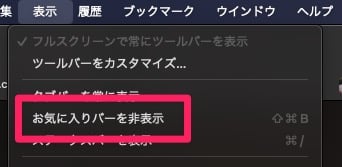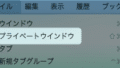Safariブラウザ。
iPhone、iPad、Macに標準で搭載されているアプリです。
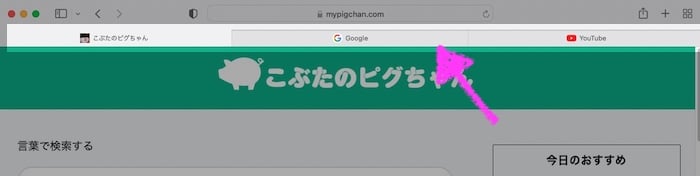
Safariで開いたタブ(ウェブページ)。
このままSafariを閉じると、

次にSafariを起動した時には、前回のタブは表示されません。
今回は、
・ 前回開いていたタブを復元する方法
・ 常に、Safari起動時に前回のタブを復元させる方法
それぞれのやり方を紹介します。
前回開いていたタブを復元させる
Safariを起動します。
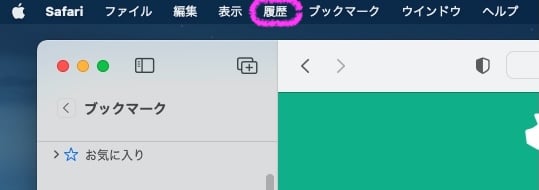
メニューバーにある、
「 履歴 」をクリックします。
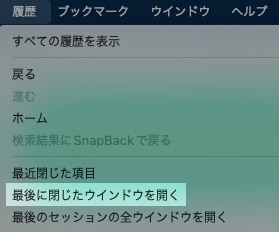
「 最後に閉じたウインドウを開く 」をクリック。
これで復元されます。
Safari起動時に前回のタブが復元されるようにする
常に前回のページが表示されるようにする設定方法です。
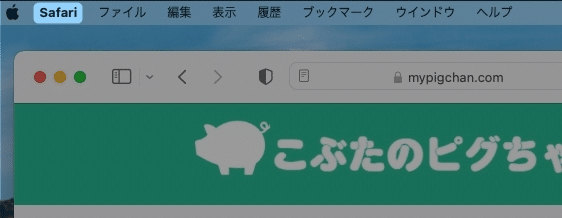
左上のメニューバーにある、
「 Safari 」をクリックします。

「 一般 」の項目ある、
「 Safariの起動時 」の窓をクリック。
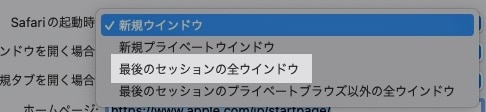
「 最後のセッションの全ウインドウ 」をクリック。
設定はこれで完了です。
ただし、Safariを閉じる時に注意が必要です。
閉じる時は ⌘ (command)+ Q で閉じるようにしてください。
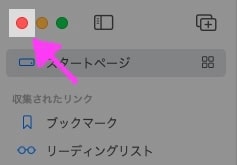
ウインドウの閉じるボタンで消すと、次回は自動で復元されません。
(「 履歴 」からは復元できます)
以上です!
この情報は役に立ちましたか?
ご回答いただき、ありがとうございます!